Každý uživatel společnosti Apple doporučí vložení přístupového kódu do vašeho smartphonu, abyste zabránili ostatním v přístupu k vašim informacím. A s výhodou Touch ID a Face ID je možný výskyt, že můžete zapomeňte heslo pro iPhone. Bez tohoto přístupového kódu bude obtížné změnit téměř cokoli na vašem telefonu, včetně Apple Pay, odinstalování aplikací a dalších. Pokud jste si nenastavili Face ID nebo Touch ID, bude samozřejmě problém i odemykání telefonu. Chcete-li to vyřešit, podívejte se na uvedená řešení v tomto článku.
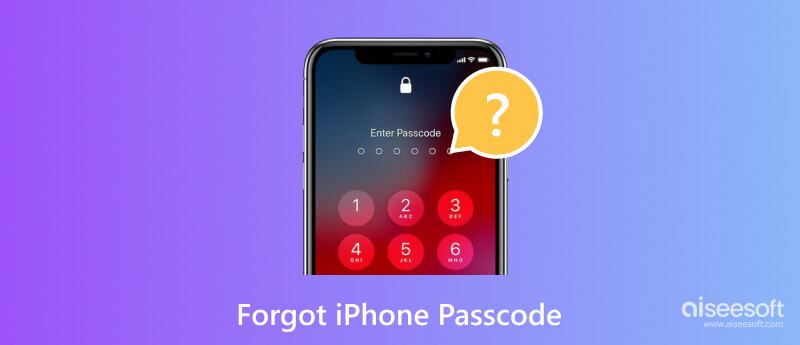
Znáte zařízení Apple, odemykání iPhone není snadné. A je to obtížnější, když je pokusů příliš mnoho. Zařízení zůstane odemčené po deseti pokusech, což bude vyžadovat, abyste požádali o pomoc podporu Apple. Je to příliš mnoho práce a pravděpodobně vás to stojí peníze, ale zde je několik řešení, která můžete vyzkoušet.
Zatímco přístupový kód může chránit vaše soukromí, může bránit v přístupu k vašemu vlastnímu zařízení bez něj. Ale s Převod iPhone Unlocker, bude to rychlý proces odemknutí telefonu. Jedná se o multiplatformní program, který umožňuje prolomit 4místný nebo 6místný přístupový kód a dokonce odstraňuje čas strávený na obrazovce, Face ID a Touch ID. Uživatel během pár minut získá plnou kontrolu nad iPhonem bez jakýchkoliv omezení. Kromě toho iPhone Unlocker poskytuje více možností, jak prolomit přístupový kód. Ve skutečnosti je to nejlepší řešení, když zapomenete přístupový kód iPhone.

Ke stažení
100% bezpečné. Žádné reklamy.
100% bezpečné. Žádné reklamy.
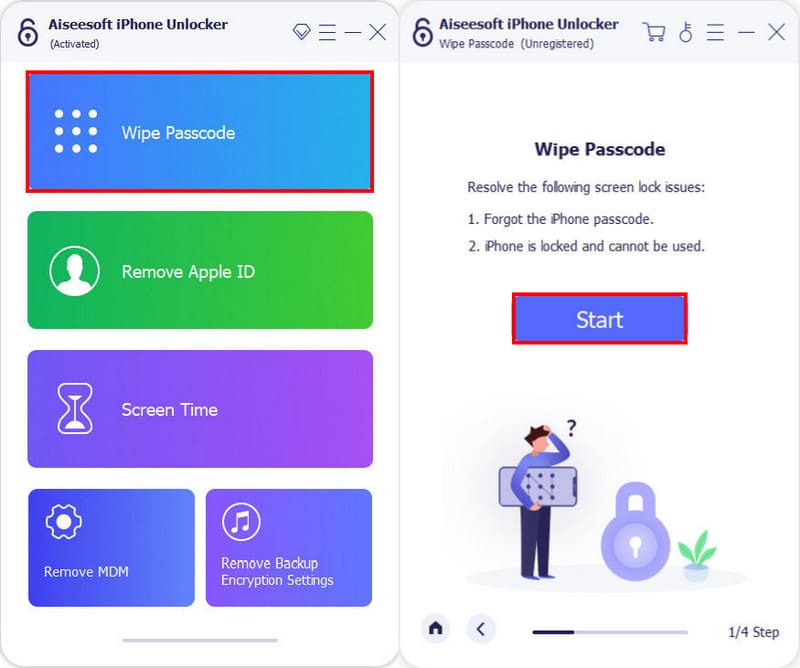
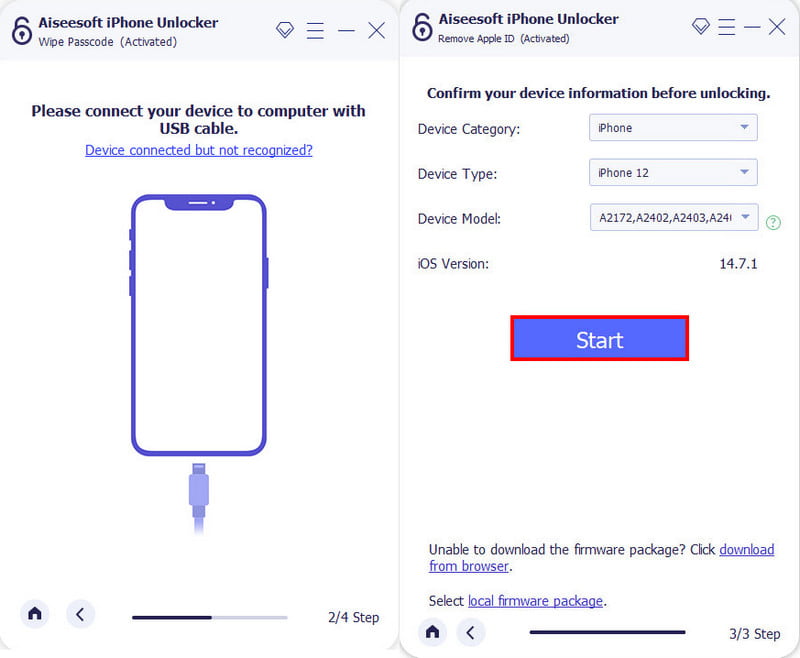
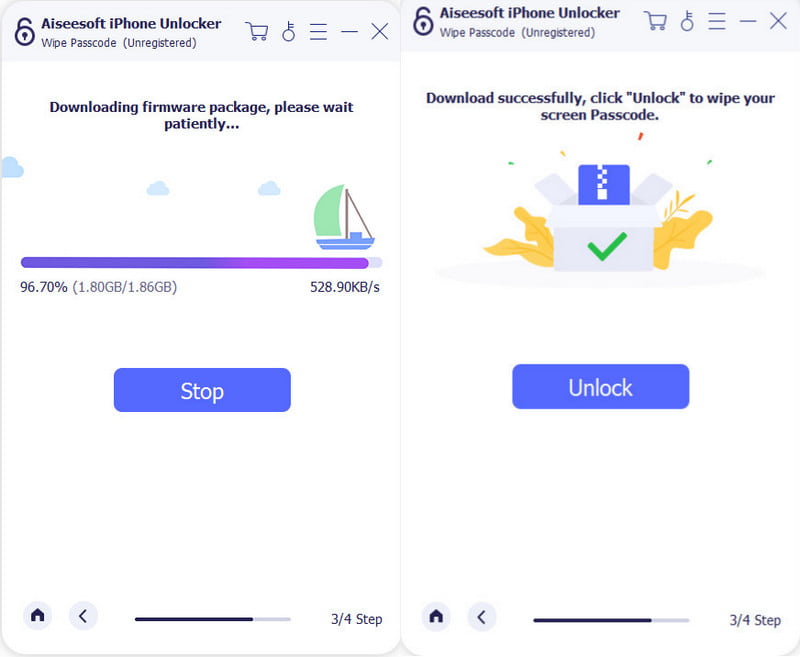
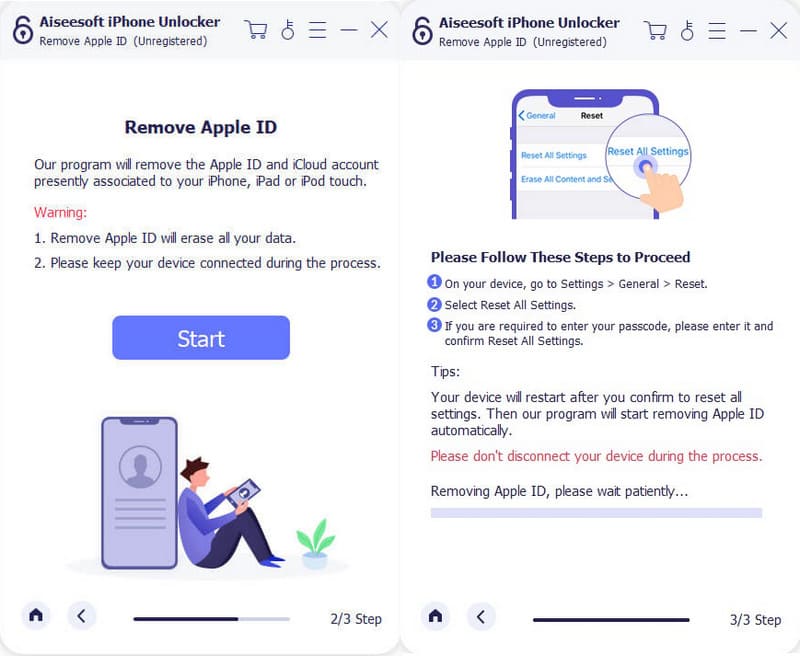
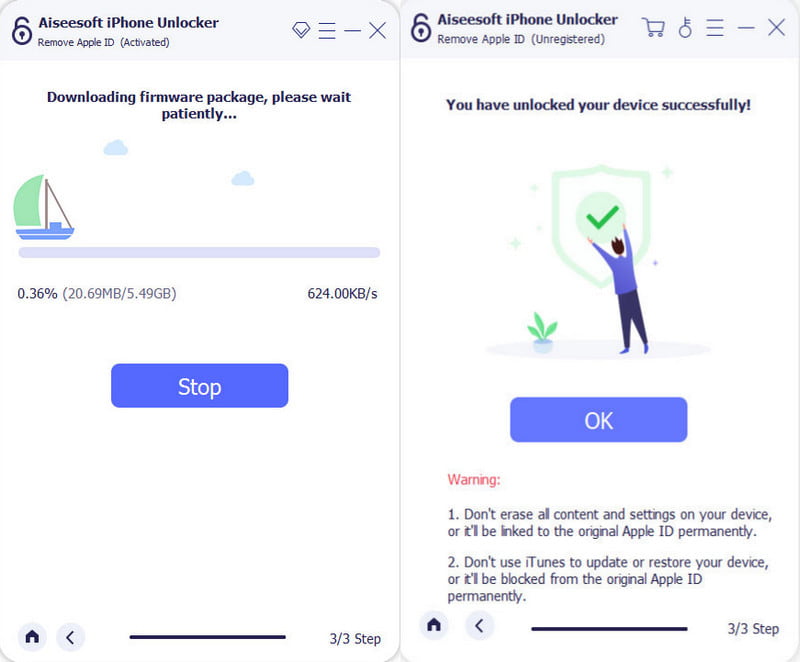
Co kdybys to neudělal zálohujte iPhone na iCloud? Existuje způsob, jak obnovit přístupový kód? Určitě ano, a ve skutečnosti je to vaše jediná možnost. Metoda se nazývá Recovery Mode. Pomáhá definitivně vymazat data a učinit zařízení zcela novým. Vyžaduje PC nebo Mac a u každého modelu se bude lišit v krocích. Podívejte se na ukázku níže a vyhledejte modelovou jednotku vašeho iPhone.
Pro iPhone SE a starší (funguje také pro iPad a iPod Touch):
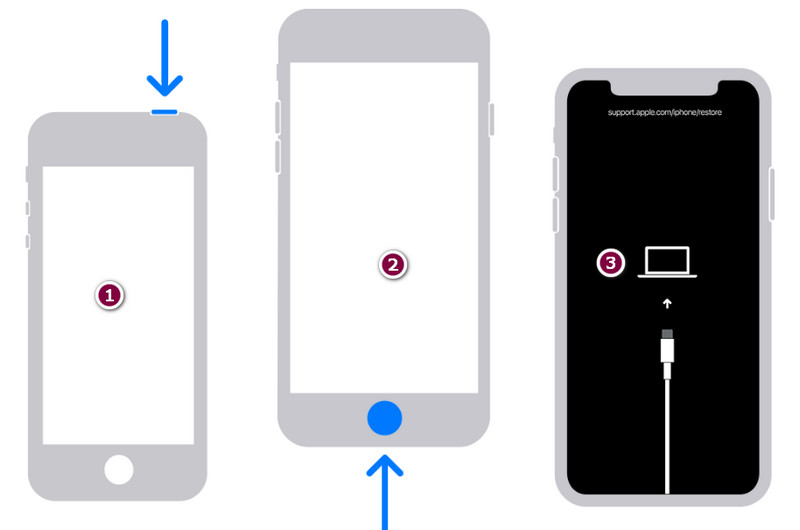
Pro iPhone 7/7 Plus/6s/6:
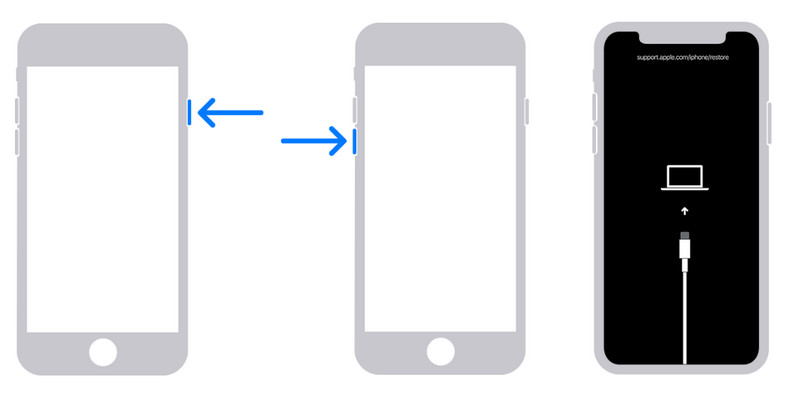
Pro iPhone 8/X a novější:
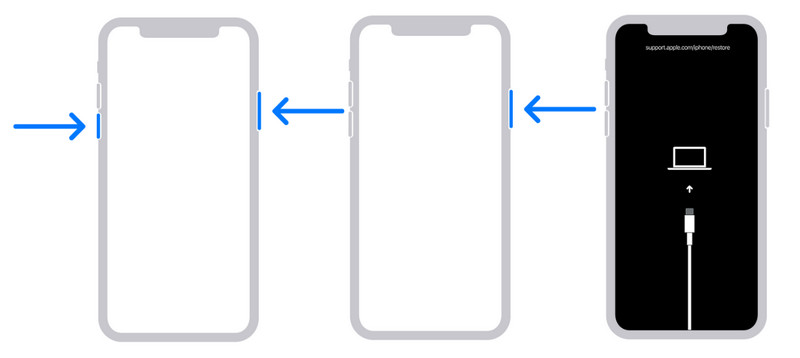
Případně můžete použít službu Najít můj iPhone k resetování zařízení, když zapomenete přístupový kód pro iPhone. Je to jednoduchá metoda, ale vyžaduje to zařízení povolit funkci Najít můj iPhone. To nebude fungovat, pokud je zařízení již zamčeno a funkci nelze zapnout. Dále musí být váš telefon synchronizován s iCloud a připojen ke stabilní WiFi síti; pak můžete metodu použít. Ale pokud si nejste jisti, zkuste alespoň následující kroky a zjistěte, zda to může problém vyřešit:
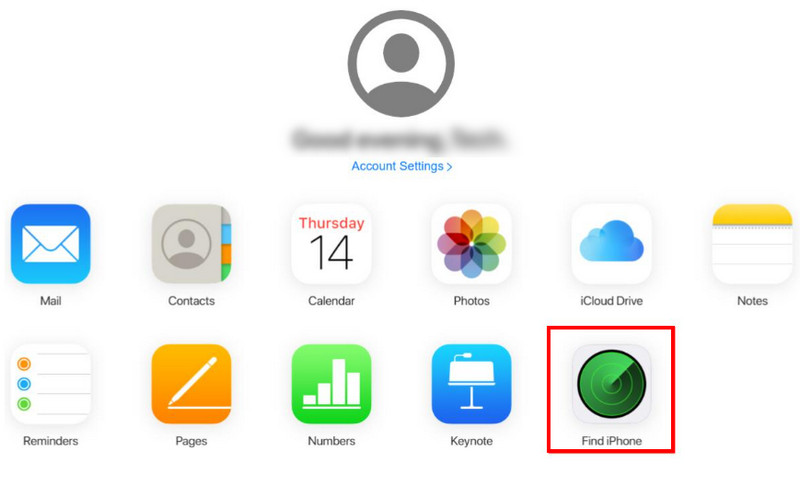
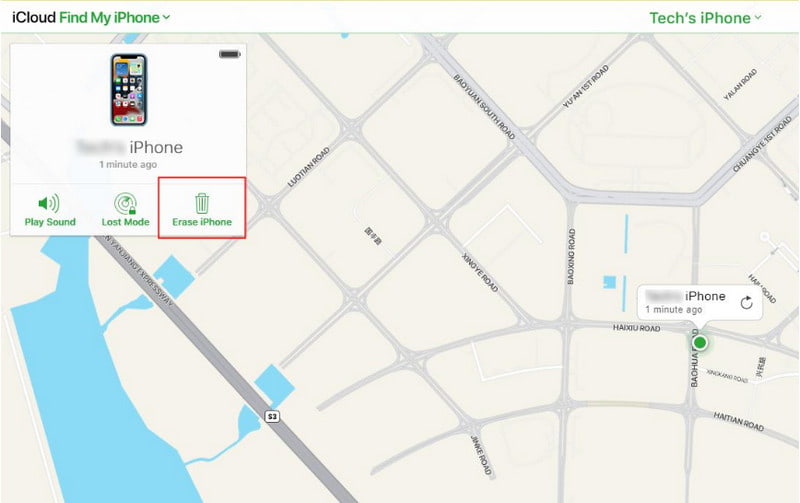
I když jste si jistí svou pamětí, můžete věci jednou za čas zapomenout, zvláště když se po Face ID a Touch ID ne vždy používá pouze heslo. Ale na menších věcech záleží a můžete je snadno vymazat ze své mysli. Co tedy dělat, když zapomenete heslo pro iPhone, a jak tomu zabránit?
Nejprve budete muset zařízení zálohovat, a pokud jste to ještě neudělali, udělejte to hned teď. Předpokládejme, že se obáváte o bezpečnost cloudu a nechcete na iCloud ukládat důvěrné soubory. Poté se doporučuje použít iTunes. Je to víc než jen hudební aplikace nebo knihovna filmů pro binge-watching, a to proto, že dokáže zálohovat data pomocí šifrování. Nabízí službu pro zabezpečení jakéhokoli souboru, který nechcete vidět, včetně historie procházení nebo uložených hesel. Budete si však muset pamatovat Heslo pro zálohování iPhone. Zálohování zařízení vám tedy umožní resetovat přístupový kód pomocí Režimu obnovení nebo Najít, aniž byste se museli starat o smazání dat.
Druhá věc, kterou musíte udělat, je spravovat všechna svá hesla nebo přístupové kódy. Může to být pomocí aplikace Poznámky nebo fyzické poznámky, kterou můžete skrýt ve svém domě. Pokud často měníte přístupový kód, připravte si papír a pero a rychle si dělejte poznámky. Pokud je to možné, držte se jedné známé sady čísel, abyste si ji lépe zapamatovali. Díky tomu se vyhnete bolestem hlavy ze zapomenutí přístupového kódu pro iPhone.
Jak resetovat přístupový kód iPhone bez vymazání dat?
Možným způsobem, jak resetovat přístupový kód pro iPhone, je obnovit jej pomocí režimu obnovení. Toto je jeden z oficiálních způsobů, jak odemknout iPhone, a nevymaže data, pokud je nezazálohujete. Postupujte podle kroků připravených v tomto článku.
Co se stane s iPhonem po 10 neúspěšných pokusech?
Po zadání deseti nesprávných přístupových kódů váš telefon provede obnovení továrního nastavení a smaže všechna data. To je automatické, takže nikdo se zařízením nebude mít přístup k vašim informacím. Dobrá věc je, že pokud jste již zařízení zálohovali, můžete data obnovit na iCloud nebo iTunes.
Je možné odemknout iPhone bez přístupového kódu nebo počítače?
Ano. V nastavení vašeho iPhone existuje možnost Reset. Pomůže vám resetovat zařízení pouze s požadavkem na heslo Apple. Vše se vymaže a budete muset iPhone znovu nastavit.
Jaká je nejlepší alternativa pro přístupový kód pro iPhone?
Jako alternativu k uzamčení zařízení použijte Touch ID nebo Face ID. Pamatujte však, že přístupový kód je pro uživatele iPhone stále nejdůležitější, protože bude požádán při změně téměř čehokoli na vašem zařízení.
Jak odemknete iPhone, když zapomenete heslo?
Použijte některou z metod uvedených v tomto článku. Všimněte si, že jakékoli řešení trvale vymaže data a nemůžete obnovit žádné soubory, pokud je nezálohujete na iCloud nebo iTunes. Překvapivě můžete resetovat přístupový kód iPhone, abyste mohli zařízení znovu zamknout.
Proč investovat do čističky vzduchu?
Právě teď existují řešení, která můžete vyzkoušet zapomeňte heslo pro iPhone. Přesto bude vždy vhodné použít jakékoli prostředky k zálohování dat, abyste o ně nepřišli ani po resetování zařízení. Pro snazší způsob odemknutí telefonu bude Aiseesoft iPhone Unlocker tím nejlepším nástrojem, který nabízí. Vyzkoušejte to zdarma kliknutím na tlačítko Stáhnout zdarma.
Jak na iPhone
1.1 Opravte zapomenuté heslo pro iPhone 1.2 Snižte velikost videa pro iPhone 1.3 Změnit písmo pro iPhone 1.4 Změna tapety pro iPhone 1.5 Přidat záložku do iPhone 1.6 Prázdný koš na iPhone 1.7 Vypněte automatické opravy na iPhone 1.8 Zapněte baterku iPhone 1.9 Revoluce pro iPhone 1.10 iPhone Vs Android 1.11 iPhone Vs Gphone
Video Converter Ultimate je vynikající video konvertor, editor a vylepšovač pro převod, vylepšení a úpravu videí a hudby v 1000 formátech a dalších.
100% bezpečné. Žádné reklamy.
100% bezpečné. Žádné reklamy.